Terkadang, halaman situs web yang Anda buka di browser tidak menampilkan data dan informasi terbaru. Itu karena browser Anda menggunakan salinan data (cache) yang disimpan secara lokal untuk mengurangi bandwidth dan mempercepat pemuatan halaman.
Masalah ini bisa saja diselesaikan dengan cara menghapus cache untuk situs web yang sedang Anda buka. Namun, bagaimana jika Anda tidak ingin menghapus seluruh cache untuk situs web tersebut?
Dalam hal ini, hard refresh adalah cara paling cepat dan tepat untuk menyelesaikan masalah Anda.
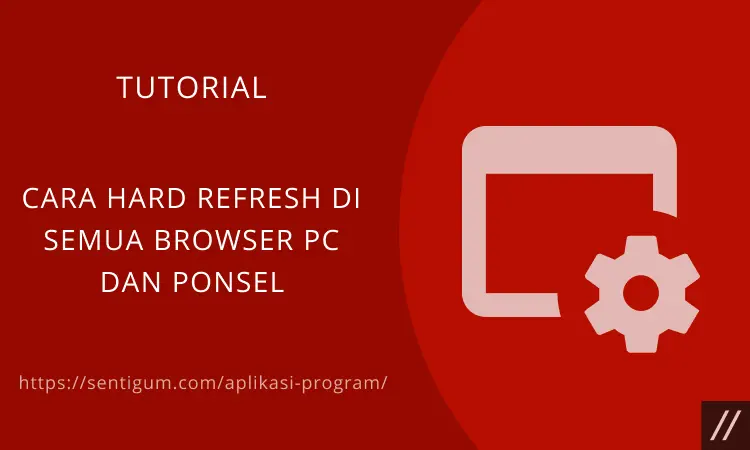
Apa Itu Hard Refresh?
Hard refresh adalah fitur atau fungsi yang akan membersihkan atau menghapus salinan data (cache) dari halaman tertentu yang disimpan secara lokal oleh browser.
Ya, halaman tertentu. Lebih tepatnya, halaman yang sedang Anda buka. Hard refresh akan menghapus cache untuk halaman yang sedang Anda buka tanpa menghapus cache atau data untuk halaman dan situs lainnya.
Hard refresh akan memaksa browser untuk memuat halaman dengan data dan informasi terbaru. Perlu diketahui, tombol refresh/reload pada bilah alat navigasi browser bukan untuk menjalankan fungsi hard refresh.
Umumnya, hard refresh dijalankan melalui tombol pintasan. Tombol pintasan ini bisa berbeda untuk masing-masing browser meskipun secara umum ada kemiripan.
Cara Hard Refresh di Semua Browser PC
Google Chrome
Di Windows dan Linux, gunakan salah satu cara berikut:
- Tekan kombinasi tombol Ctrl + F5.
- Tekan kombinasi tombol Shif + F5.
- Tekan kombinasi tombol Ctrl + R.
- Tekan kombinasi tombol Ctrl + Shift + R.
- Tekan dan tahan tombol Ctrl kemudian klik tombol Reload (panah melingkar) pada bilah alat navigasi.
Di mac OS, gunakan salah satu cara berikut:
- Tekan kombinasi tombol Cmd + Shift + R.
- Tekan dan tahan tombol Ctrl kemudian klik tombol Reload (panah melingkar) pada bilah alat navigasi.
- Tekan dan tahan tombol Shift kemudian klik tombol Reload (panah melingkar) pada bilah alat navigasi.
Mozilla Firefox
Di Windows dan Linux, gunakan salah satu cara berikut:
- Tekan kombinasi tombol Ctrl + F5.
- Tekan kombinasi tombol Ctrl + Shift + R.
- Tekan dan tahan tombol Shift kemudian klik tombol Reload (panah melingkar) pada bilah alat navigasi.
Di mac OS, gunakan salah satu cara berikut:
- Tekan kombinasi tombol Cmd + Shift + R.
- Tekan dan tahan tombol Shift kemudian klik tombol Reload (panah melingkar) pada bilah alat navigasi.
Microsoft Edge
Tekan kombinasi tombol Ctrl + F5.
Baca juga: Membersihkan Cache Browser Microsoft Edge
Internet Explorer
Gunakan salah satu cara berikut:
- Tekan kombinasi tombol Ctrl + F5.
- Tekan dan tahan tombol Ctrl kemudian klik tombol Reload (panah melingkar) pada bilah alat navigasi.
Opera
Gunakan salah satu cara berikut:
- Tekan kombinasi tombol Ctrl + F5.
- Tekan kombinasi tombol Shif + F5.
- Tekan dan tahan tombol Ctrl kemudian klik tombol Reload (panah melingkar) pada bilah alat navigasi.
- Tekan dan tahan tombol Shift kemudian klik tombol Reload (panah melingkar) pada bilah alat navigasi.
Baca juga: Membersihkan Cache Browser Opera
Safari (Mac)
Safari tidak menyediakan tombol pintasan untuk menjalankan hard refresh. Anda perlu membersihkan cache secara manual kemudian memuat ulang (refresh) halaman yang sedang Anda buka.
Untuk membersihkan cache, tekan kombinasi tombol Cmd + Option + E. Setelah itu, tekan kombinasi tombol Cmd + R untuk memuat ulang (refresh) halaman.
Alternatif
Jika Anda menggunakan browser Google Chrome atau Mictosoft Edge, cara lain untuk menjalankan hard refresh adalah sebagai berikut.
- Tekan tombol F12 untuk membuka jendela Developer Tools.
- Klik kanan pada tombol Reload (panah melingkar) di bagian atas.
- Pilih Hard Reload.
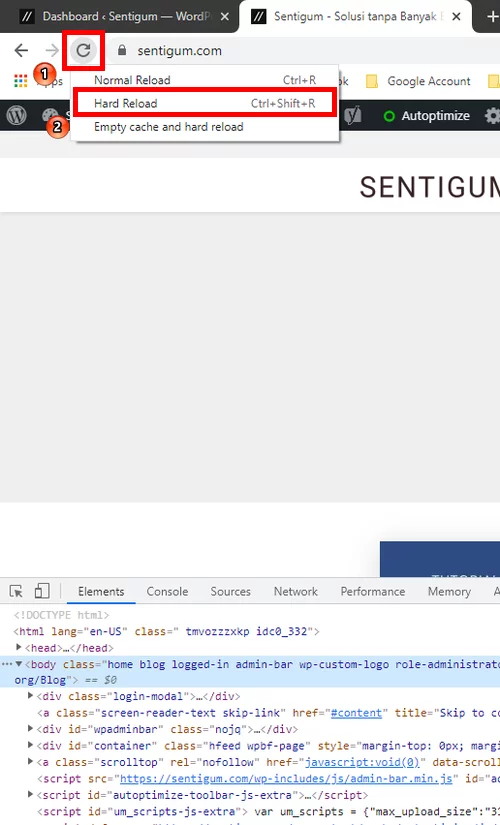
Setelah menjalankan hard refresh, halaman akan menjadi kosong (blank) sesaat saat dimuat ulang. Proses muat ulang halaman juga akan lebih lama dari biasanya karena browser perlu mengunduh ulang semua data dan gambar dari server situs web tersebut.
Cara Hard Refresh di Browser Ponsel Android
Berbeda dengan browser PC, browser pada perangkat mobile tidak dilengkapi fungsi untuk menjalankan hard refresh.
Sebagai gantinya, Anda perlu menghapus cache masing-masing browser secara manual. Panduannya sudah kami tulis lengkap di beberapa artikel berikut.
Cara Hard Refresh di Safari (iPhone)
Sama seperti browser pada perangkat Android, browser Safari pada perangkat iPhone tidak menyediakan fungsi untuk menjalankan hard refresh. Anda perlu menghapus cache browser secara manual.
- Buka Settings.
- Gulir turun halaman kemudian pilih Safari.
- Ketuk Advanced di bagian bawah.
- Pilih Website Data. Bagian ini akan menampilkan daftar situs web yang datanya disimpan secara lokal oleh Safari.
- Ketuk Edit di kanan atas.
- Ketuk tombol merah di samping situs web untuk menghapus data situs tersebut dari Safari.
- Setelah dihapus, Anda dapat mengunjungi kembali halaman situs web tersebut. Safari akan memuat data terbaru untuk situs web tersebut.
Referensi
- Wikipedia: Bypass your cache
- TinkerTry: For any browser running on Windows, Ctrl+F5 forces reload from network, not cache
- Gadget Hacks: The 7 Most Useful Keyboard Shortcuts for Chrome, Firefox, IE, & Safari
- TechWiser: How to Hard Refresh Any Browser on Mobile and PC
Baca Juga:
- 2 Cara Nonaktifkan Cache di Google Chrome
- Cara Perbaiki Browser PC Selalu Menampilkan YouTube Versi Mobile
- Mengatasi Website yang Menerapkan Auto Refresh Halaman
- Membersihkan Cache Browser Microsoft Edge
- Cara Hapus Cache Browser Internal Facebook
- Cara Mengubah Refresh Rate Monitor di Windows 10
- Cara Perbaiki Menu Voice Typing Tidak Muncul di Google Dokumen








